- Autor Abigail Brown [email protected].
- Public 2023-12-17 06:43.
- Zuletzt bearbeitet 2025-01-24 12:06.
Was man wissen sollte
- Die Syntax für die Funktion UPPER() (Großbuchstaben) ist =UPPER( Text )
- Die Syntax für die Funktion LOWER() (Kleinbuchstaben) ist =LOWER( text )
- Die Syntax für die Funktion PROPER() (Titelform) ist =PROPER( text )
Excel enthält mehrere eingebaute Spezialfunktionen, die die Groß- und Kleinschreibung von Buchstaben innerhalb einer Textzeichenfolge ändern. Diese Funktionen und ihre Syntax funktionieren für alle Versionen von Microsoft Excel.
- LOWER(): Konvertiert Text in Kleinbuchstaben (Kleinbuchstaben)
- UPPER(): Konvertiert alle Texte in Großbuchstaben (Großbuchstaben)
- PROPER(): Konvertiert Text in Titelform, indem der erste Buchstabe jedes Wortes großgeschrieben wird
Syntax und Argumente der Funktionen UPPER, LOWER und PROPER
Die Syntax einer Funktion bezieht sich auf das Layout der Funktion und beinh altet den Namen der Funktion, Klammern, Komma-Trennzeichen und Argumente.
Die Syntax für die UPPER()-Funktion ist:
=UPPER(text)
Die Syntax für die Funktion LOWER() lautet:
=LOWER(text)
Die Syntax für die Funktion PROPER() ist:
=PROPER(text)
Jede dieser Funktionen akzeptiert ein einzelnes Argument:
- Eine Zellreferenz
- Ein Wort oder Wörter in Anführungszeichen
- Eine Formel, die Text ausgibt
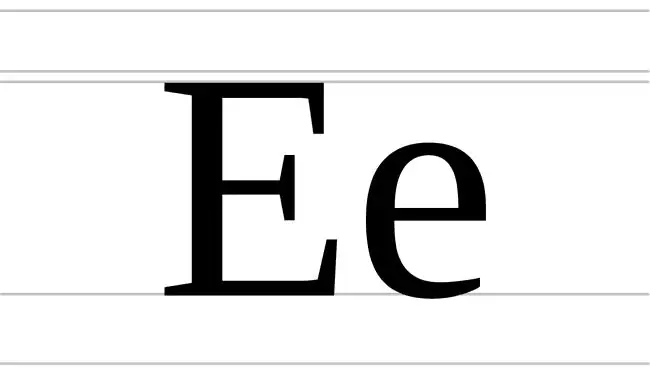
Beispielnutzung
Wenn Zelle A1 den Text Erfolg enthielt, dann die Formel
=OBEN(A1)
gibt ERFOLG zurück.
Ebenso die folgende Formel
=LOWER("Meine Katze ist super")
gibt zurück, meine Katze ist großartig.
Wenn Sie eine Auffrischung für die manuelle Eingabe von Formeln benötigen, sehen Sie sich unsere Schritt-für-Schritt-Anleitung zu Formeln an. Wir haben auch ein Tutorial über die Verwendung und Beispiele von Excel-Funktionen vorbereitet.
VBA zum Ändern der Groß-/Kleinschreibung verwenden
Die Verwendung von Formeln für sehr große Tabellenkalkulationen oder häufig aktualisierte Daten ist weniger effizient als die Verwendung eines Visual Basic for Applications-Makros. Obwohl VBA eher eine fortgeschrittene Programmiertechnik ist, hat Microsoft eine anfängerfreundliche Einführung in VBA für Excel veröffentlicht, die Ihnen den Einstieg erleichtern kann.






